Derfor har vi laget dette Emacs-cheatsheetet for å glatte opplevelsen.
Terminologi
For å gjøre kommandoer lettere å forstå, har Emacs noen forkortelser som må avklares før de går videre til å se på noen av de nødvendige kommandoene.
Følgende spesifiserer hva hver terminologi betyr når det gjelder tastebindinger:
- C-x betyr: klikk på Control og x samtidig
- M-x betyr: skriv Alt deretter x; M refererer her til Meta
Få tilgang til hjelp
Emacs har et ganske detaljert og greit hjelpesystem. For første gangs brukere tilbyr den en innebygd opplæring som er tilgjengelig med Ctrl + h etterfulgt av t nøklene.

Ved å slå Ctrl + h etterfulgt av r, brukere kan få tilgang til den ekstremt detaljerte manualen til Emacs.
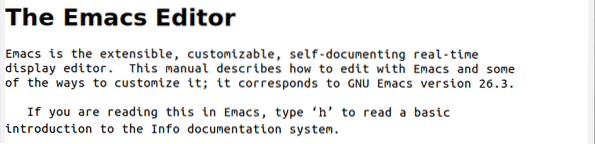
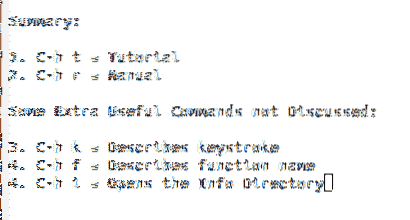
Grunnleggende filhåndteringskommandoer
Trykk på tastene for å åpne eller opprette en fil Ctrl + x etterfulgt av Ctrl + f og så skriv inn filnavnet. Hvis det finnes en fil med det navnet, åpnes den filen. Imidlertid, hvis en fil med det navnet ikke er tilstede, vil Emacs opprette en ny fil med det navnet.

Trykk på tastene for å erstatte denne filen som er åpnet med en annen Ctrl + x etterfulgt av Ctrl + v og skriv inn filnavnet til den nye filen.

En fil kan lagres med Ctrl + x, etterfulgt av Ctrl + s. For å lagre en fil med et annet navn, bruk snarveien Ctrl + x etterfulgt av Ctrl + w og skriv deretter inn nytt filnavn.

Snarveien Ctrl + x, etterfulgt av Jeg, kan også brukes til å sette innholdet i en annen fil i den nåværende filen.

Trykk på for å sjekke antall filer eller buffere som er åpnet Ctrl + x, etterfulgt av Ctrl + b.
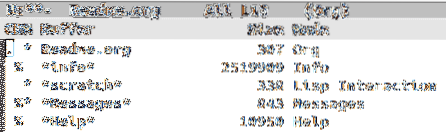
Trykk på for å bytte fra en fil til en annen Ctrl + x, etterfulgt av b.

For å lukke filer, trykk Ctrl + x, etterfulgt av k. Hvis ingen fil er spesifisert, lukkes standardfilen.

For å slutte med Emacs, trykk Ctrl + x etterfulgt av Ctrl + c.
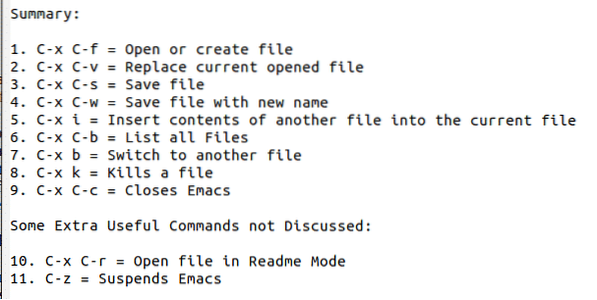
Flytter rundt
I likhet med Vim tilbyr Emacs snarveier for markørbevegelser som et alternativ til å bruke musen. Tabellen nedenfor beskriver disse i detalj
| Keys Movement | ||
| Bevegelse av | Framover | Bakover |
| Tegn | Ctrl + f | Ctrl + b |
| Ord | Alt + f | Alt + b |
| Linjer | Ctrl + n | Ctrl + s |
| Setninger | Alt + e | Alt + a |
| Avsnitt | Alt + | Alt + |
| Slutt / start på linjen | Ctrl + e | Ctrl + a |
| Slutt / start på buffer | Alt +> | Alt + < |
| Ruller | Ctrl + v (ned) | Alt + v (Opp) |
Trykk på for å vise linjenumre i Emacs Alt + x og gå inn linum-modus. Nå bruker du dette, kan du gå til et bestemt linjenummer ved å trykke Alt + g etterfulgt av g og deretter legge inn linjenummeret. For eksempel:

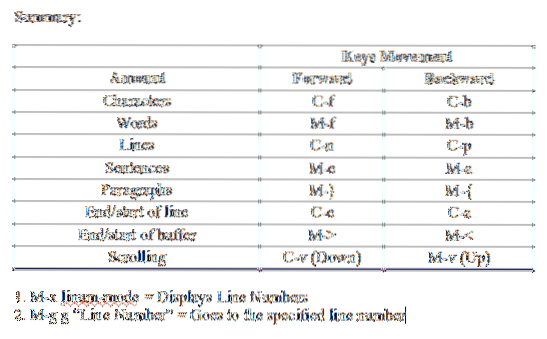
Redigeringsverktøy
Emacs er ganske populær tekstredigerer, og det skyldes hovedsakelig de fantastiske redigeringsverktøyene det gir brukerne. En av disse er muligheten til å gjenta en kommando med den angitte lengden. For å gjøre dette, trykk Ctrl + u etterfulgt av å gå inn i lengden på gjentakelsen og deretter inn i kommandoen som skal gjentas. Hvis jeg for eksempel vil bla tre sider ned, vil dette være:

Før vi kan bruke kommandoer som kopiering og klipping, må vi først velge regionen som disse kommandoene skal brukes på. Dette gjøres av Ctrl + mellomrom. For å markere hele regionen du vil velge, drar du markøren til sluttpunktet. For eksempel, i bildet nedenfor, spesifiserer rektangelet begynnelsen på utvalget og sirkelen slutten.
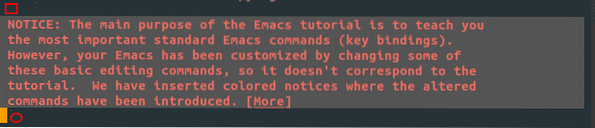
Trykk på tastene for å velge innholdet i hele filen Ctrl + x etterfulgt av h.
Etter å ha valgt kan du bruke kopikommandoen på dette ved hjelp av tastene Alt + w. Kuttkommandoen gir deg flere alternativer. For å kutte et enkelt ord, trykk Alt + d. For å kutte en enkelt linje, trykk Ctrl + k. Trykk på for å kutte hele den valgte regionen Ctrl + w.
Tekst kan limes inn ved hjelp av snarveien Ctrl + y. Du kan sykle rundt de drepte gjenstandene ved å bruke nøkkelen Alt + y.
Siste Cut Item:
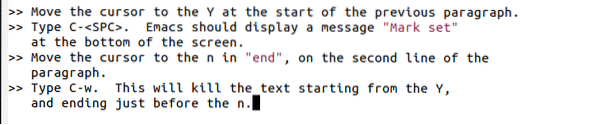
Bruk Alt + y for å erstatte dette med gammelt drept element:

Angre og gjøre om operasjoner kan brukes av Ctrl + / og Ctrl + g etterfulgt av Ctrl + / nøklene henholdsvis.
Klikk på tastene for å øke tekststørrelsen på skjermen Ctrl + x etterfulgt av Ctrl + + (pluss) og reduser tekststørrelsen med Ctrl + x etterfulgt av Ctrl + - (minus).
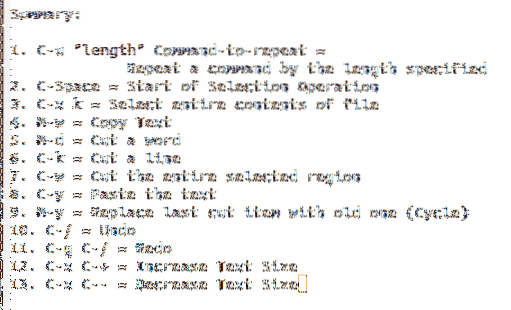
Søke etter og erstatte tekst
For å utføre et enkelt trinnvis søk, bruk tastene Ctrl + s. Hopp fra et resultat til et annet ved å trykke kontinuerlig på denne tasten.

For å utføre dette inkrementelle søket i omvendt retning, bruk tastene Ctrl + r.

For regelmessig uttrykk, søk for å finne sted, trykk på tastene Ctrl + Alt + s.

For å utføre et enkelt spørsmål, bytt ut, bruk tastene Alt + Skift + 5.
Ber om at ordet skal erstattes:

Be om at ordet skal erstattes med:

På samme måte lar Emacs også brukere utføre en erstatning av vanlige uttrykk ved hjelp av tastene Ctrl + Alt + Skift + 5.
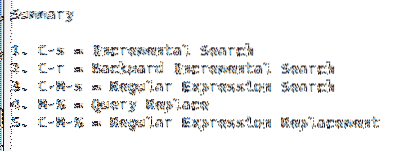
Feilgjenoppretting
Emacs har noen gode kommandoer som gir hjelp til å gjenopprette eller gjenopprette innholdet i en fil. Klikk på for å avbryte kommandoer som enten kjører eller har blitt skrevet delvis Ctrl + g.
For å gjenopprette en fil hvis data kan ha gått tapt, bruk tastene Alt + x for å åpne minibufferen og deretter gå inn gjenopprette-fil.

For å gjenopprette hele økten, trykk deretter Alt + x og gå inn gjenopprette-økt.

Trykk på for å tilbakestille en endret fil til sin opprinnelige form Alt + x og gå inn tilbakebuffer.

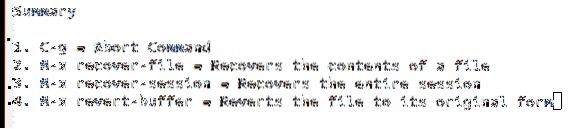
Få tilgang til eksterne verktøy
Den kraftige naturen til Emacs ses fra det faktum at den muliggjør integrering med flere eksterne verktøy. Dette er en av grunnene til at det anses å være mer enn en tekstredigerer.
For å åpne skallet inne i Emacs, trykk Alt + x og skriv inn skall.

Emacs har også innebygd GDB-feilsøkingsprogrammet, som kan åpnes ved å trykke Alt + x og inn gdb.
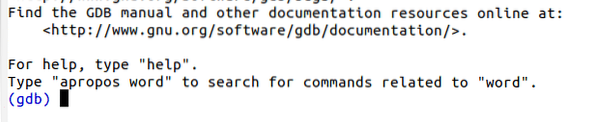
Emacs tilbyr også interessante spill som tetris, kabal til brukerne. For å åpne tetris, trykk Alt + x og skriv inn tetris.
Kommando:

Resultat:
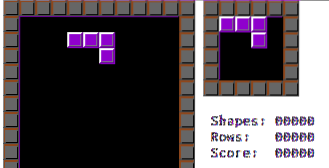
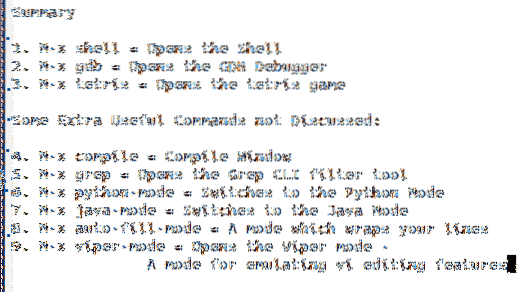
Konklusjon?
For å holde oversikt over alle kommandoene i Emacs, blir et jukseark ganske nødvendig å ha siden Emacs har mange verktøy inni seg, og det er ganske vanskelig å få tilgang til dem gjennom menyen.
 Phenquestions
Phenquestions


